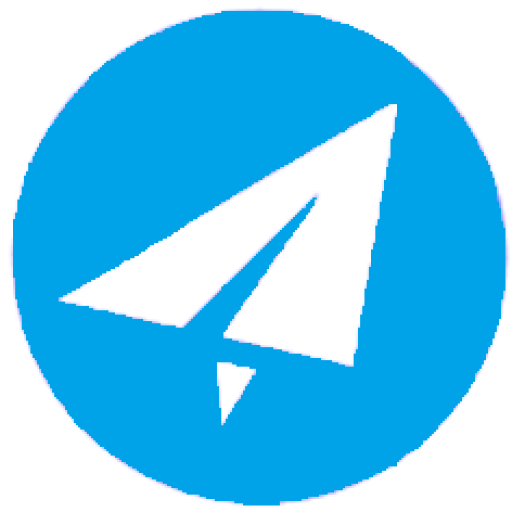在Android设备上,Telegram下载的文件通常保存在内部存储的“Telegram”文件夹下,具体路径是 Internal Storage/Telegram/Telegram Documents 。 在iOS设备上,下载的文件保存在应用内,可以通过应用的文件管理部分访问。
Telegram安装和设置指南
本指南详细阐述了在不同设备上安装Telegram的步骤、安装前的准备工作以及安装后的基本设置。
一、 Telegram在不同设备上的安装指南
Telegram提供了在多种操作系统上安装的详细指导,确保用户无论使用何种设备都能顺利安装。
- Android设备: 用户需前往Google Play商店,搜索“Telegram”并点击“安装”。“下载完成后,应用会自动安装到你的设备上。”
- iOS设备: 在App Store中搜索“Telegram”,然后点击“获取”进行下载安装。“如果系统要求,你需要验证你的Apple ID来继续。”
- Windows电脑: 访问Telegram官方网站(telegram.org)下载Windows版本安装文件,双击运行安装向导即可。“在首次启动时,你需要通过手机号码进行登录或注册新账户。”
- Mac设备: 可通过Mac App Store或Telegram官网下载。若通过官网下载,“下载完成后打开 .dmg 安装包,将Telegram拖动到应用程序文件夹中完成安装。”
所有平台在首次启动时都需要用户使用手机号码进行登录或注册,并完成账户设置,包括输入手机号码进行验证、设置用户名称和头像。
二、 Telegram安装前的准备工作
在安装Telegram之前,用户应进行几项重要的检查,以确保安装过程顺利并应用能正常运行。
- 检查设备兼容性:Android: 需Android 4.1或更高版本。
- iOS: 需iOS 9.0或更高版本。
- Windows: 至少Windows 7或更高版本。
- Mac: 需macOS 10.11或更高版本。 用户应在设备的“设置”中查看系统版本信息以确认兼容性。
- 确保足够的存储空间: “虽然应用本身不占用大量空间(通常几十MB),但使用过程中,消息、媒体文件和文档等都会占用额外空间。” 建议在安装前检查设备的可用存储空间。
- 连接稳定的网络环境: “下载和安装Telegram需要稳定的网络连接。” 无论是Wi-Fi还是移动数据,稳定的连接有助于避免安装过程中出现问题。Wi-Fi环境下载通常更稳定且不消耗移动数据。
三、 Telegram安装后的基本设置
安装完成后,用户需要进行账户创建和一些基本设置,以个性化使用体验并增强安全性。
- 创建和设置Telegram账户:启动Telegram应用。
- 使用手机号码注册,并通过接收验证码验证身份。
- 填写个人信息,包括名字、姓氏和头像。
- (可选)同步联系人,以便找到已在使用Telegram的朋友。
- 个性化Telegram界面:更改主题: 在设置中调整颜色主题或背景,可选择预设主题或创建自定义主题。
- 调整字体大小: 根据个人喜好调整字体大小。
- 聊天背景: 选择或上传图片作为聊天背景。
- 设置隐私和安全选项:隐私设置: 在“隐私和安全”中,控制谁可以查看手机号码、最后上线时间等信息。
- 两步验证: “为了增加账户的安全性,你可以设置两步验证,这会要求你输入一个额外的密码来访问你的Telegram账户。”
- 会话锁定: 设置密码保护消息不被他人窥视。
- 活动会话管理: 查看并关闭所有活动的会话,这对于多设备登录用户尤其有用。
这份简报涵盖了Telegram从安装到初始配置的各个重要方面,为用户提供了全面的操作指南和关键注意事项。